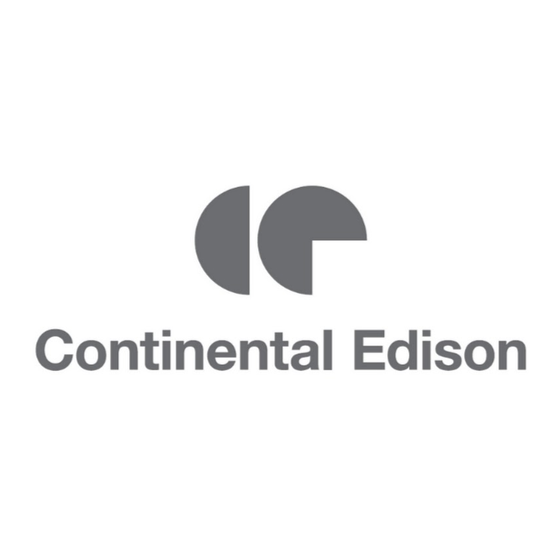
Table of Contents
Advertisement
Available languages
Available languages
Quick Links
Advertisement
Chapters
Table of Contents

Summary of Contents for CONTINENTAL EDISON CETVLED23FHDV3
-
Page 2: Table Of Contents
Table des matières Caractéristiques............2 Déplacer une chaîne......... 17 Supprimer une chaîne ........17 Introduction ............. 2 Renommer une chaîne ........17 Préparation ............. 2 Verrouiller une chaîne ........17 Précautions de sécurité .......... 2 Gestion des chaînes : Favoris ......18 Contenu du carton .......... -
Page 3: Caractéristiques
Le présent appareil a été conçu pour recevoir Caractéristiques et afficher les programmes de télévision. Les • Télévision LED couleur avec télécommande. différentes options de connexion offrent une possibilité supplémentaire pour la réception et l’affi chage des • Télévision numérique terrestre entièrement intégrée sources disponibles (récepteur, lecteur de DVD, (TNT - MPEG2, MPEG4) enregistreur de DVD, magnétoscope, PC, etc.) - Page 4 Mise au rebut Humidité et eau • Instructions pour la mise au rebut: N’utilisez pas cet appareil dans un L’emballage et les éléments qui aident dans endroit humide et moite (évitez la l’emballage sont recyclables et doivent être recyclés. salle de bain, l’évier de la cuisine, et Les matériaux d’emballage, comme le sac en feuille la proximité...
-
Page 5: Contenu Du Carton
Branchement à un système de distribution Installez les appareils électriques hors de portée des enfants de télévision (télévision par câble, etc.) à partir d’un tuner Ne laissez jamais les enfants utiliser les appareils électriques sans assistance. Les enfants ne peuvent Un périphérique raccordé... -
Page 6: Informations À Caractère Environnemental
Informations à caractère environnemental • Ce téléviseur a été fabriqué pour consommer moins d’énergie nécessaire à la préservation de l’environnement. Grâce à l’option d’économie d’énergie du présent téléviseur, vous participez à la préservation de l’environnement en même temps vous réalisez des économies en réduisant vos factures d’électricité. Pour réduire votre consommation d’énergie, vous devez procéder comme suit : •... -
Page 7: Boutons De La Télécommande
Boutons de la télécommande Veille Taille de l’image / Zooms vidéos (En mode vidéo du navigateur média ) INFO Minuteur de mise en veille Touches numériques Quitter (en mode DTV) / Return / Page d’index SLEEP SCREEN SOURCE PRESETS (en mode TXT) Touche fl... -
Page 8: Tv Led Et Boutons De Commande
TV LED et boutons de commande AFFICHAGE des boutons de VUE AVANT et ARRIÈRE Boutons de contrôle commande 1. Bouton Marche/Arrêt 2. Bouton TV/AV 3. Touches Programme précédent/Suivant- Touches Volume haut/bas Remarque:vous pouvez utiliser les touches +/- pour hausser ou baisser le volume. -
Page 9: Affi Chage Des Branchements - Connecteurs Latéraux
Remarque: Si un dispositif externe est branché à l’aide d’une prise PERITEL, le téléviseur passera automatiquement au mode AV. Remarque: Le signal S-VHS est pris en charge par la prise péritel. L’entrée PC sert à connecter un ordinateur personnel au poste TV. Branchez le câble de PC entre l’ENTRÉE PC sur la TV et la sortie PC sur votre ordinateur. -
Page 10: Alimentation Électrique
» dans les pages ci-après pour de plus amples Alimentation électrique informations relatives au formatage du disque. IMPORTANT: Le téléviseur a été conçu uniquement Veuillez noter que TOUTES les données contenues pour fonctionner en 220-240V AC, 50 Hz. dans le disque USB seront perdues et le format du •... -
Page 11: Connexion Du Téléviseur Led À Un Pc
• Les programmes enregistrés sont mémorisés désactivée pendant un enregistrement ou une dans le disque USB connecté au format .TS lecture en cours. (MPEG-2 transport stream). Vous pouvez, si vous le Connexion du téléviseur LED à souhaitez, sauvegarder / copier ces enregistrements un PC mémorisés dans un PC. -
Page 12: Connexion Du Téléviseur À Un Lecteur De Dvd Via Hdmi
• Pour écouter le son en provenance du téléviseur à • Une fois le branchement effectué, passez en source partir du casque, vous devez brancher les casques YPbPr. Voir la section « Sélection d’entrée ». à votre téléviseur en utilisant la prise jack CASQUE •... -
Page 13: Mise Sous/Hors Tension
Remarque: Vous pouvez recourir au mode YPbPr Mise sous/hors tension uniquement lorsque vous raccordez un appareil doté Mise sous tension du téléviseur d’une sortie YPbPr à travers l’entrée PC avec le câble YPbPr pour PC. • Branchez le cordon d’alimentation à une prise de courant alternatif 220-240V AC 50 Hz. -
Page 14: Affi Chage Du Guide Électronique De Programmes (Epg)
compris entre 0 et 9. Le téléviseur basculera vers le programme sélectionné. Pour sélectionner les programmes à deux chiffres, appuyez consécutivement sur les touches numériques. Lorsque la durée d’appui est expirée pour le deuxième numéro, seul le premier programme numérique s’affi chera. Appuyez directement sur le numéro de programme pour sélectionner à... -
Page 15: Enregistrement À Partir D'un Écran Epg
Boutons numériques (Sauter): aller directement à la • Après avoir sélectionné un programme dans le menu chaîne préférée via des boutons numériques. EPG, appuyez sur la touche OK pour affi cher l’écran Options. Sélectionnez l’option “Enregistrement” OK (OPTIONS) Affi che/enregistre ou défi ni la minuterie et appuyez sur la touche OK. -
Page 16: Installation
Remarque: Vous pouvez appuyez sur la touche • Utilisez les touches “ ” ou “ ” pour sélectionner MENU pour annuler. votre langue et appuyez sur le bouton OK pour choisir la langue et continuer. • Une fois toutes les stations disponibles enregistrées, la liste des chaînes s’affi... -
Page 17: Réglage Manuel
• Après avoir réglé, sélectionné et confirmé la ” pour mettre un élément en surbrillance, et appuyer recherche automatique de chaînes, le processus sur la touche “ ” ou “ ” pour régler une option. d’installation commencera et la barre de progression Entrez le numéro ou la fréquence de la chaîne à... -
Page 18: Gestion Des Chaînes : Liste Des Chaînes
un écran d’avertissement s’affi chera. Sélectionnez Gestion des chaînes : Liste Oui si vous voulez déplacer la chaîne et appuyez des Chaînes sur OK. • Appuyez sur la touche OK pour continuer. La chaîne Le téléviseur trie toutes les stations mémorisées dans sélectionnée est à... -
Page 19: Gestion Des Chaînes : Favoris
Vous pouvez sélectionner un type de diffusion à partir Gestion des chaînes : Favoris de la liste en utilisant les boutons “ ” /“ ” et OK. Vous pouvez créer une liste de programmes favoris. Information à l’écran • Pressez le bouton MENU pour affi... -
Page 20: Affi Chage De Vidéo Via Usb
Vous pouvez lire des fi chiers de musique, d’image et Appuyez sur la touche RETOUR (Quitter) pour revenir de vidéo à partir de la carte mémoire USB connectée. au menu précédent. Utilisez le bouton “ ” ou “ ” pour sélectionner les Affi... -
Page 21: Lire La Musique Via Usb
Lire la musique via USB Lorsque vous sélectionnez Musique à partir des options principales, les fi chiers audio disponibles seront fi ltrés et présentés à l’écran. Tous les enregistrements sont conservés dans une liste prévue dans la bibliothèque des enregistrements. Bouton ROUGE (Supprimer): efface l’enregistrement sélectionné. -
Page 22: Enregistrement Du Décalage
Intervalle du diaporama: Défi nit l’intervalle de temps Enregistrement instantané du diaporama. IMPORTANT: Pour enregistrer un programme, vous Affi cher le sous-titre: Règle la préférence d’activation devez d’abord connecter votre lecteur USB à votre du sous-titre. téléviseur que vous aurez auparavant pris le soin Position du sous-titre: Défi... -
Page 23: Regarder Les Programmes Enregistrés
Ralenti avant Regarder les programmes Si vous appuyez sur la touche (PAUSE) pendant enregistrés que vous regardez les programmes enregistrés, l’option de ralenti avant sera disponible. Vous pouvez Dans le menu principal, utilisez les touches “ ” utiliser la touche pour le ralenti avant. -
Page 24: Confi Guration Des Réglages D'image
Remarque: Vous pouvez passer à l’option Ecran Haut Confi guration des réglages ou Bas en appuyant sur les touches “ ” / “ ” tandis d’image que Zoom d’images est sélectionné ainsi qu’il suit: Panoramique, Zoom 14:9, Cinéma ou Sous-titres. Vous pouvez utiliser différentes confi... -
Page 25: Confi Guration Des Paramètres Sonores
Un réglage sur l’option Chaud donne aux couleurs comme des lignes verticales dans l’image pour des un accent légèrement rouge. présentations telles que les feuilles de calcul, les paragraphes ou les textes dans des polices plus Réduction De Bruit: Si le signal de diffusion est faible petites. -
Page 26: Confi Guration Des Paramètres De Votre Téléviseur
Dans le menu égaliseur, le préréglage peut être Minuteries: Règles les minuteries des programmes changé pour Musique, Film, Dialogue, Plat, sélectionnés. Classique et Utilisateur. Appuyez sur la touche Date/Heure: Sélectionne la date et l’heure. MENU pour retourner au menu précédent. Sources: Active ou désactive les options sources Remarque: Les réglages du menu Egaliseur ne sélectionnées. -
Page 27: Confi Guration Des Préférences Linguistiques
Paramètres de Langue Confi guration des préférences linguistiques Vous pouvez faire fonctionner les paramètres linguistiques du téléviseur grâce à ce menu. Appuyez sur la touche MENU et sélectionnez lla cinquième icône grâce à la touche “ ” ou “ ”. Appuyez sur OK pour affi... -
Page 28: Fonctionnement Du Menu Réglage Parental (*)
Minuteries Pour affi cher le menu Minuteries, appuyez sur la touche MENU et sélectionnez l’icône Liste des chaînes grâce à la touche “ ” ou “ ”. Appuyez sur OK pour affi cher le menu Liste des chaînes. Utilisez le bouton “ ” ou “ ” pour sélectionner l’option Minuteries et appuyez sur OK pour continuer: Réglage de la minuterie sommeil Ce réglage sert à... -
Page 29: Enregistrer La Confi Guration
• Appuyez sur le bouton VERT pour mémoriser la Formater le disque minuterie. Appuyez sur la touche ROUGE pour IMPORTANT: Veuillez noter que TOUTES les annuler. données contenues dans le disque USB seront perdues et le format du disque sera converti à FAT32 Modifi... -
Page 30: Confi Guration Des Paramètres Source
Utilisez la touche “ ” ou “ ” pour mettre le mode Confi guration des autres Paramètre heure en surbrillance. Le mode Paramètre réglages heure est défi ni à l’aide de la touche “ ” ou “ ”. Il peut être paramétré... -
Page 31: Autres Fonctions
Mise à jour du logicielle: Pour vous assurer que Autres Fonctions votre téléviseur dispose en permanence des dernières Affi chage des informations TV: Les informations informations de mise à niveau, vous pouvez utiliser relatives au numéro du programme, nom du ce réglage. -
Page 32: Conseils
“ ”/“ ” Pages de sous-code : Sélectionne les pages téléviseur au même moment. Dans ce cas, débranchez de signaux d’affi chage quand le télétexte est activé. l’un des périphériques. P+ / P- et numéros de (0 à 9): Appuyez pour sélectionner Pas d’image: Est-ce que l’antenne est correctement une page. -
Page 33: Annexe A : Modes D'affi Chage Typiques D'une Entrée De Pc
Annexe A : Modes d’affi chage Annexe B : Compatibilité des typiques d’une entrée de PC signaux AV et HDMI (types de signal d’entrée) L’affi chage présente une résolution maximale de 1360x768. Le tableau ci-après est une illustration de quelques modes d’affi chage vidéo typiques. Votre Signaux pris en Source Disponible... -
Page 34: Annexe C: Résolutions Dvi Prises En Charge
Annexe C: Résolutions DVI prises en charge Reportez-vous aux résolutions suivantes au moment de raccorder les connecteurs à votre téléviseur à l’aide des câbles DVI (non fournis). 24Hz 25Hz 30Hz 50Hz 60Hz 480i 480p 576i 576p 720p 1080i 1080p Annexe D : Formats de fi chier pris en charge pour le mode USB Format Remarques Extension... -
Page 35: Annexe E: Mise À Jour Du Logiciel
Annexe E: Mise à jour du logiciel • Votre téléviseur a la possibilité de rechercher et d’effectuer la mise à jour de nouveaux logiciels sur les chaînes de télévision. • Pour rechercher les chaînes de diffusion, le téléviseur cherche les chaînes disponibles mémorisées dans vos paramètres. -
Page 36: Spécifi Cations
Spécifi cations TÉLÉDIFFUSION PAL/SECAM B/G D/K K’ I/I’ L/L’ RÉCEPTION DE CANAUX VHF (BANDE I/III) UHF (BANDE U) HYPERBANDE NOMBRE DE CANAUX PRÉRÉGLÉS 1000 INDICATEUR DE CHAÎNE Affi chage à l’écran ENTRÉE D’ANTENNE RF 75 Ohms (Non équilibré) TENSION DE FONCTIONNEMENT 220-240V AC, 50 Hz. -
Page 37: Caractéristiques Techniques
Caractéristiques techniques Table des matières Caractéristiques techniques ......... 36 Caractéristiques Générales Caractéristiques Générales ......36 • Lecture DVD / CD / CD-R / CD-RW / MP3 / JPEG / Consignes de sécurité .......... 37 MPEG / DivX playback. Remarques sur les disques ......... 37 •... -
Page 38: Consignes De Sécurité
Nettoyage Consignes de sécurité • Avant d’utiliser, nettoyez le disque avec un chiffon. ATTENTION Frottez le disque, du centre vers le bord. Le lecteur de DVD est un produit laser de classe 1. Cependant, il utilise un rayon laser visible pouvant vous exposer à... -
Page 39: Boutons Du Panneau De Contrôle Du Dvd
Boutons du panneau de contrôle du DVD A. Chargeur de disques B. Lecture / Pause Lit/ Pause le disque. Lorsque le menu DVD est activé, ce bouton fonctionne comme « bouton de sélection » (Sélectionne la rubrique mise en surbrillance dans le menu) si le disque prend en charge cette fonctionnalité. -
Page 40: Fonctionnement Général
Fonctionnement général Vous pouvez lire le contenu des DVD et CD de fi lm, musique ou image en vous servant des touches appropriées qui se trouvent sur votre télécommande. Les fonctions principales ci-après sont celles des touches de télécommande communément utilisées. Touches de la Lecture du Lecture du... -
Page 41: Lecture Générale
quand vous changez le disque, la langue que Lecture générale vous entendez est celle sélectionnée lors Lecture de base du réglage initial. Si cette langue n’est pas enregistrée sur le disque, seule la langue Appuyez sur le bouton d’alimentation disponible sur le disque sera entendue. Veuillez insérer un disque dans le tiroir disque. -
Page 42: Audio
AUDIO de contrôle parental ou un niveau inférieur à celui du lecteur. Vous pouvez sélectionner la langue audio par défaut si acceptée par le disque. MOT DE PASSE (Changer le mot de passe): MENU DU DISQUE En utilisant cette rubrique vous pouvez changer le Vous pouvez sélectionner la langue du menu du mot de passe actuel. -
Page 43: Dépannage
• Assurez-vous de ne pas avoir accidentellement Dépannage éteint le son. La qualité d’image est mauvaise Distorsion de son (DVD) • Assurez-vous que le réglage du mode d’audition • Assurez-vous que la surface du DVD n’est pas est correct. endommagée. (Rayures, trace de doigt etc.) Pas de réponse de la télécommande •... -
Page 44: Défi Nition Des Termes
Numéro de plage Défi nition des termes Ces numéros sont assignés aux plages enregistrées Angle sur les CD audio. Ils permettent de trouver rapidement Certains disques DVD peuvent contenir des scènes des plages spécifi ques. ayant été fi lmées simultanément depuis un certain LPCM nombre d’angles différents (la même scène a été... -
Page 45: Disques Compatibles
Disques Compatibles Caractéristiques techniques DVD: SS/SL 4.7” (DVD-5) CD-DA Types de SS/DL 4.7” (DVD-9) CD-R disques pris DS/SL 4.7” (DVD-10) CD-RW en charge DS/DL 4.7” (DVD-18) MP-3/JPEG Décodage vidéo standard MPEG-2 (prise en charge MPEG -1) 720 x 576 (PAL) & 720 x 480 (NTSC) pixels d’affi chage Vidéo en plein écran Type Vidéo Fréquences de rafraîchissement 50 et 60 Hz (PAL-NTSC) Vitesse de traitement du fl... - Page 46 Contents Features ............... 46 Managing Stations: Sorting Channel List ..... 61 Introduction ............46 On-Screen Information ......... 61 Preparation ............46 Media Playback Using Media Browser ....61 Safety Precautions ..........46 Viewing Videos via USB ........62 Viewing Photos via USB ........62 Package Contents ..........
-
Page 47: Features
VCR, PC etc.). This device is only suitable for the Features operation in dry interiors. This appliance is intended • Remote controlled colour LED TV. solely for private domestic use and may not be used for industrial and commercial purposes. We exclude •... - Page 48 If any solid object or liquid falls into the cabinet, unplug This symbol on the product or on its packaging means the TV and have it checked by qualifi ed personnel that your electrical and electronic device before operating it any further. should be disposed at the end of its service life separately from your household Cleaning...
-
Page 49: Package Contents
Note:The HDMI connection between PC and TV may cause radio interference in which case it is recommended to use VGA(DSUB-15) connection. Package Contents INFO SLEEP SCREEN SOURCE PRESETS RETURN MENU LED TV Licence Notifi cation (Optional) M a n u f a c t u r e d u n d e r l i c e n s e f r o m D o l b y Laboratories. -
Page 50: Environmental Information
Environmental Information • This television is designed to consume less energy to save environment. You not only help to save the environment but also you can save money by reducing electricity bills thanks to the energy effi ciency feauture of this TV. To reduce energy consumption, you should take the following steps: •... -
Page 51: Remote Control Buttons
Remote Control Buttons Standby Image size / Zooms videos (in Media Browser video mode) INFO Sleep timer Numeric buttons SLEEP SCREEN SOURCE PRESETS Exit (in DTV mode) / Return / Index page (in TXT mode) Cursor up / Page up (in TXT mode) Cursor left Programme Up -Page down Programme Down - Page up... -
Page 52: Led Tv And Operating Buttons
LED TV and Operating Buttons FRONT and REAR VIEW Control buttons VIEW Control Buttons 1. Standby Off/On button 2. TV/AV button 3. Programme Up/Down buttons- Volume Up/Down buttons Note:You can use +/- buttons to change volume. If you want to change channels, press P/V/ AV button once and then use +/- buttons. -
Page 53: Viewing The Connections - Side Connectors
SPDIF Coaxial Out outputs digital audio signals of the currently watched source. Use an SPDIF coaxial cable to trasfer audio signals to a device that has SPDIF input. Viewing the Connections - Side Connectors CI Slot is used for inserting a CI card. A CI card allows you to view all the channels that you subscribe to. -
Page 54: Using Usb Inputs
CAUTION ! Using USB Inputs • Quickly plugging and unplugging USB devices, USB Connection is a very hazardous operation. Especially, do not • You can connect a USB hard disk drive or USB repeatedly quickly plug and unplug the drive. This memory stick to your TV by using the USB inputs may cause physical damage to the USB player and of the TV. -
Page 55: Connecting The Led Tv To A Pc
to use USB hard disk drives for recording HD programmes. • Do not plug out the USB/HDD during the recording. This may harm the connected USB/HDD. • Multipartition HDDs are supported until two partitions. • Some stream packets may not be recorded because •... -
Page 56: Remote Control Handset
• When the connection is made, switch to YPbPr source. Switching On/Off See, Input selection section. To Switch the TV On • You may also connect through the SCART input. • Connect the power cord to the 220-240V AC 50 Hz. Then the standby LED lights up.(The led will blink during the standby On/Off) •... -
Page 57: Basic Operations
Basic Operations Viewing Electronic Programme Guide (EPG) You can operate your TV using both the remote control and onset buttons. You can view the electronic programme guide (EPG) Operation with the Buttons on the TV to view information about available programmes.To view the EPG menu please press EPG button on the Main menu OSD cannot be displayed via control remote control. -
Page 58: Recording Via Epg Screen
Yellow button (Prev Day): Displays the programmes (RECORD): the TV will start to record the of previous day. selected progamme. You can press again to stop the recording. Blue button (Next day): Displays the programmes of the next day. Note: Switching to a different broadcast or source is not available during the recording. -
Page 59: First Time Installation
First Time Installation IMPORTANT: Ensure that the aerial is connected before switching on the TV for the first time installation. When the TV is operated for the fi rst time, installation wizard will guide you through the process. First, you will be asked to set and confi rm a PIN number. To select the “Yes”... -
Page 60: Installation
Digital Manual Search Installation Press MENU button on the remote control and select Installation by using “ ” or “ ” button. Press OK button and the following menu screen will be displayed. In manual channel scan, the number of the multiplex or frequency are entered manually and only that multiplex or frequency are searched for the channels. -
Page 61: Clear Service List (*)
See the section, “First Time Installation” at the • Press BLUE button to view fi ltering options. beginning of instruction book for more information • Press MENU button to exit. on the process. Moving a Channel Clear Service List (*) •... -
Page 62: Managing Stations: Favourites
Managing Stations: Favourites On-Screen Information You can create a list of favourite programmes. You can press INFO button to display on-screen information. Details of the station and current • Press MENU button to view main menu. Select programme will be displayed on the information Channel List item by using “... -
Page 63: Viewing Videos Via Usb
Viewing Videos via USB Jump (Numeric buttons):Jump to selected fi le using the numeric buttons. When you select Videos from the main options, available video fi les will be fi ltered and listed on this OK: Views the selected picture in full screen. screen. -
Page 64: Recordings Library
Play ( button) : Plays all media fi les starting with Note: Viewing main menu and menu items will not ve the selected one. available during the playback. Stop ( button) : Stops playback. (Resume): Recommences the recordings. Pause ( button) : Pauses the selected playback. -
Page 65: Instant Recording
• Press (STOP) button to quit timeshifting mode. Watching Recorded (*) Similtaneous timeshifting recording’s duration Programmes depends on your connected USB disk’s file size and defined Max. Timeshift in the Recordings In the main menu, use “ ” or “ ” buttons to select Confi... -
Page 66: Changing Image Size: Picture Formats
Changing Image Size: Picture Formats • Programmes can be watched in different picture formats, depending on the transmission received. • You can change the aspect ratio (image size) of 14:9 Zoom the TV for viewing the picture in different zoom modes. -
Page 67: Confi Guring Picture Settings
Game Mode: When Game Mode is set to On, specifi c Confi guring Picture Settings game mode settings, which are optimized for better You can use different picture settings in detail. video quality, will be loaded. Press MENU button and select the Picture icon by Note: When Game Mode is on, some items in the using “... -
Page 68: Confi Guring Sound Settings
AVL: Automatic Volume Limiting (AVL) function sets the Confi guring Sound Settings sound to obtain fi xed output level between programmes Sound settings can be confi gured according to your (For instance, volume level of advertisements tend to personal preferences. be louder than programmes). -
Page 69: Viewing Conditional Access Menu (*)
company, then insert those to the TV using the Preferred following procedure. These settings will be used if available. Otherwise the • Insert the CAM and then the viewing card to the current settings will be used. slot that is located in the terminal cover at the rear •... -
Page 70: Parental Control
IMPORTANT: The factory default pin number is 4725, Parental Control if you change the pin number make sure you write it To prohibit viewing of certain programmes, channels down and keep it safe. and menus can be locked by using the parental Timers control system. -
Page 71: Recording Confi Guration
• When fi nished with editing, press GREEN button to requiring you to enter a pin number. If you have not save. You can press MENU button to cancel. changed the pin number, the factory default is 0000. After you enter the pin, a pop-up menu appears on Deleting a Timer the screen to ensure that the hard disk should be •... -
Page 72: Confi Guring Source Settings
Menu Timeout: Changes timeout duration for menu Confi guring Source Settings screens. You can enables or disable selected source options. The Scan Encrypted: When this setting is on, search TV will not switch to the disabled source options when process will locate the encrypted channels as well. If SOURCE button is pressed. -
Page 73: Other Features
Standby Search (optional): Use “ ” or “ ” button Teletext to select Standby Search and then press “ ” or “ Teletext system transmits information such as news, ” button to set this setting as On or Off. If you sports and weather on your TV. -
Page 74: Tips
Tips USB Is too Slow: If “USB is too slow” message is displayed on the screen while starting a recording, Screen Care: Clean the screen with a slightly damp, try restarting the recording. If you still get the same soft cloth. Do not use abrasive solvents as they may error, it is possible that your USB disk does not meet damage the coating layer of the TV screen. -
Page 75: Appendix A: Pc Input Typical Display Modes
Appendix A: PC Input Typical Appendix B: AV and HDMI Signal Display Modes Compatibility (Input Signal Types) The display has a maximum resolution of 1360x768. The following table is an illustration of some of the Source Supported Signals Available typical video display modes. Your TV may not support PAL 50/60 different resolutions. -
Page 76: Appendix C: Supported Dvi Resolutions
Appendix C: Supported DVI Resolutions When connecting devices to your TV’s connectors by using DVI converter cables (not supplied), you can refer to the following resolution information. 24Hz 25Hz 30Hz 50Hz 60Hz 480i 480p 576i 576p 720p 1080i 1080p Appendix D: Supported File Formats for USB Mode Format Remarks File... -
Page 77: Appendix E: Software Upgrade
Appendix E: Software Upgrade • Your TV is capable of fi nding and updating new software upgrades over broadcast channels. • For broadcast channels search, TV looks the available channels stored in your settings. So before software upgrade search, it is advised to auto search and update all available channels. 1) Software upgrade search via user interface •... -
Page 78: Specifi Cations
Specifi cations TV BROADCASTING PAL/SECAM B/G D/K K’ I/I’ L/L’ RECEIVING CHANNELS VHF (BAND I/III) UHF (BAND U) HYPERBAND NUMBER OF PRESET CHANNELS 1000 CHANNEL INDICATOR On Screen Display RF AERIAL INPUT 75 Ohm (unbalanced) OPERATING VOLTAGE 220-240V AC, 50 Hz. AUDIO German + Nicam Stereo AUDIO OUTPUT POWER (W... -
Page 79: Features
Features Contents Features ............... 78 General Properties General Properties..........78 • DVD / CD / CD-R / CD-RW / MP3 / JPEG / MPEG Safety Information ..........79 / DivX playback. Notes on Discs ............. 79 • NTSC/PAL playback (according to disc content) On handling discs .......... -
Page 80: Safety Information
On cleaning Safety Information • Before playing, clean the disc with a cleaning cloth. CAUTION Wipe the disc from the center out. DVD Player is a class 1 laser product. However this product uses a visible laser beam which could cause hazardous radiation exposure. -
Page 81: Dvd Control Panel Buttons
DVD Control Panel Buttons A. Disc loader B. Play / Pause Plays/pauses the disc. When DVD menu (root menu) is active, this button functions as “button select” (selects the highlighted item in menu) if this is not prohibited by the disc. -
Page 82: General Operation
General Operation You can operate DVD, movie CD, music or picture CD’s content by using the proper buttons on your remote control. Below are main functions of commonly used remote control buttons. Buttons on the Movie Picture Music Remote Control Playback Playback Playback... -
Page 83: General Playback
Reverse stepping is not available. General Playback For your convenience: Basic Play If you attempt to enter a number greater than the total Press on the power button time of the current title, the time search box disappears Please insert a disc to the loader. and “... -
Page 84: Preferences
Preferences SPDIF OUTPUT DEFAULT You can set Spdif Output as PCM or RAW. If you select PCM from SPDIF Output in DVD menu and play DVD If you choose RESET and press SELECT, the factory- with Dolby audio, you can get audio output with two presets are loaded. -
Page 85: Some Functions (Angle, Zoom Etc) Do Not Work
Some functions (Angle, Zoom etc) do DVD has a structure consisting of two 0.6-mm thin discs, which are adhered to each other. Since the not work thinner the disc, the higher the density at which the • These functions are not available on the DVD. information can be recorded, a DVD disc has a greater •... -
Page 86: Disc Types Compatible With This Unit
Disc Types Compatible with This Unit Specifi cations DVD: SS/SL 4.7” (DVD-5) CD-DA SS/DL 4.7” (DVD-9) CD-R Types of Discs Supported DS/SL 4.7” (DVD-10) CD-RW DS/DL 4.7” (DVD-18) MP-3/JPEG MPEG-2 Video Standard Decoding (MPEG-1 supported) Full-Screen Video Display of 720 x 576 (PAL) & 720 x 480 (NTSC) pixels Video Type 50 and 60 Hz frame refresh rates (PAL &...
















Need help?
Do you have a question about the CETVLED23FHDV3 and is the answer not in the manual?
Questions and answers